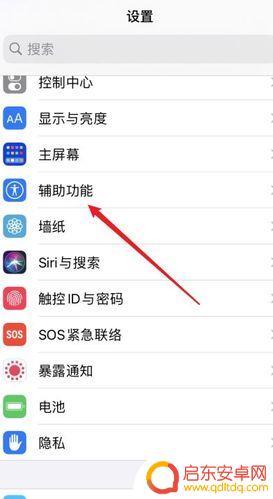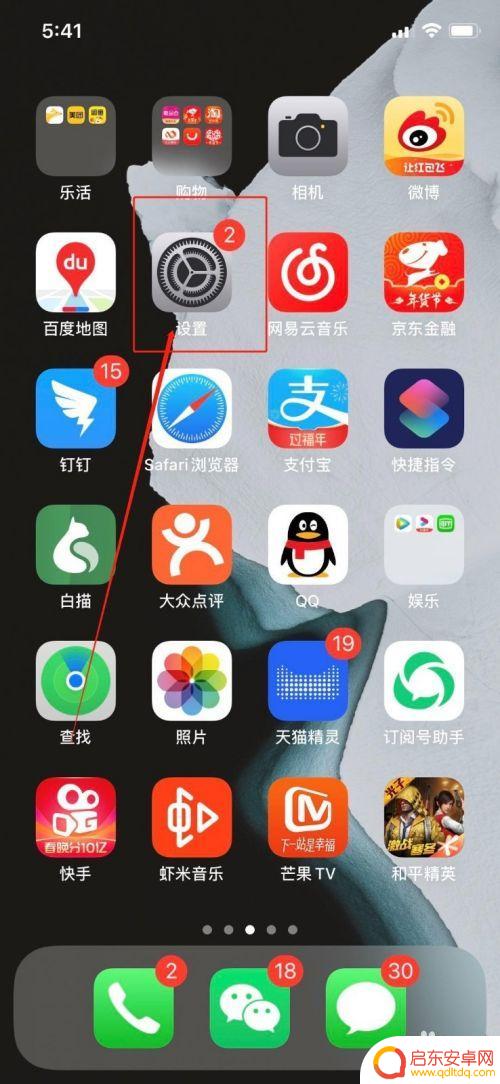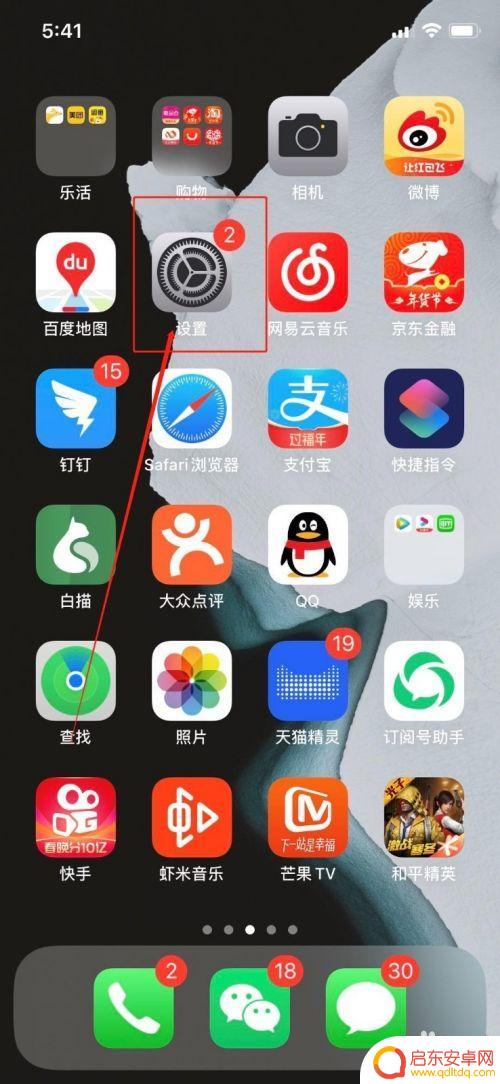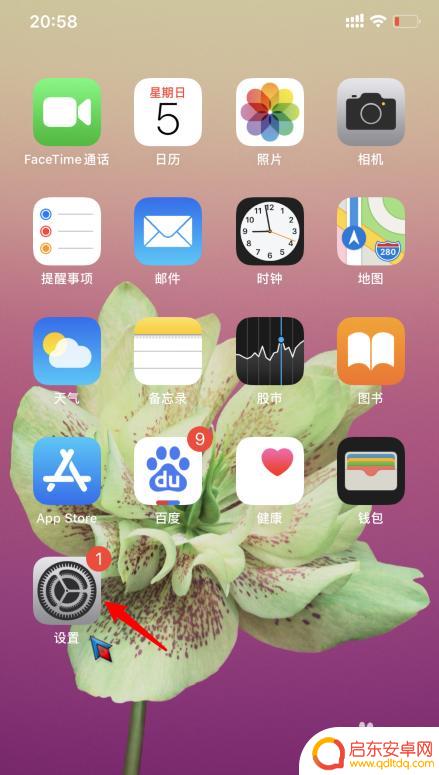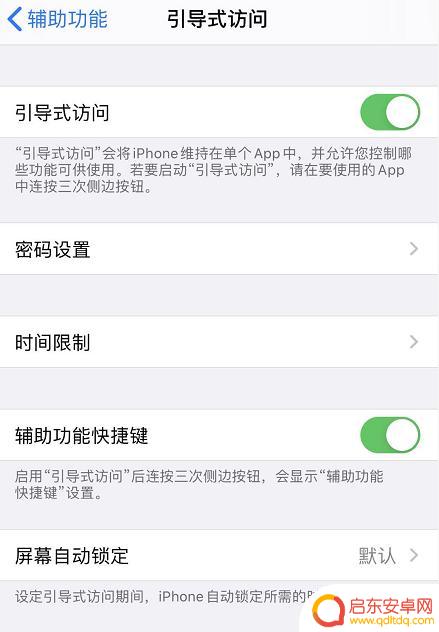苹果手机下方灰色横条键失灵 怎样关闭iphone手机下方的底栏横线
近日有不少苹果手机用户反映,在使用过程中发现手机下方的灰色横条键出现失灵的情况,这个灰色横条键通常用来快速切换应用程序或返回主屏幕,而当它无法正常工作时,给用户的使用体验带来了一定的困扰。面对这个问题,我们应该如何解决呢?下面将为大家介绍一种简单有效的方法,帮助关闭iPhone手机下方的底栏横线,让用户能够顺利地使用手机。
怎样关闭iphone手机下方的底栏横线
操作方法:
1.在应用中去掉下方的横线,可以通过开启引导式访问来实现。打开手机的设置图标进入。
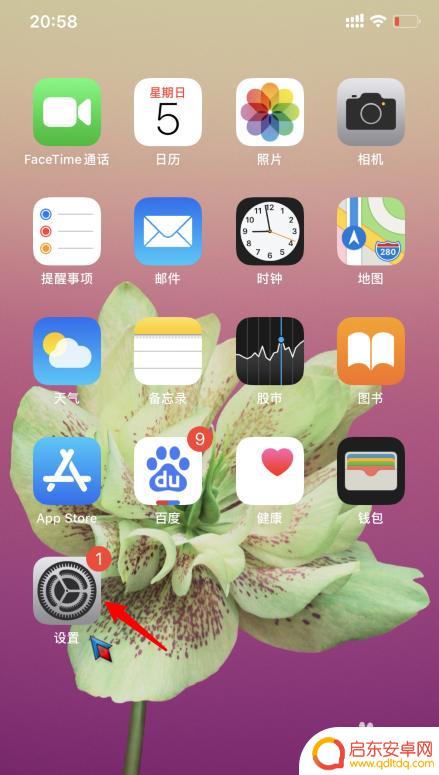
2.进入设置后,点击辅助功能的选项。
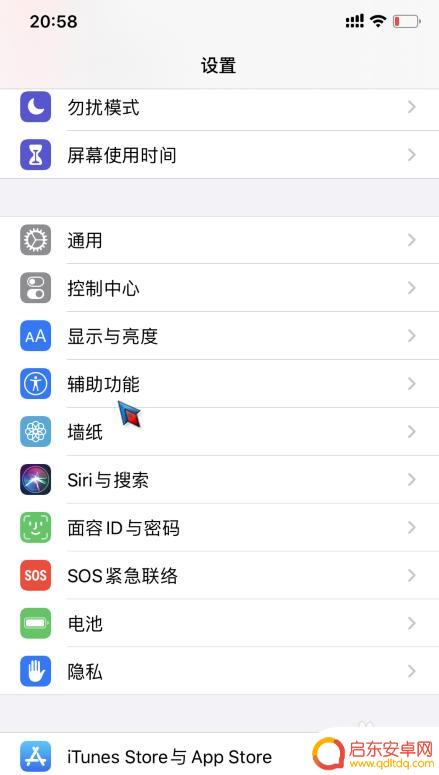
3.之后,点击引导式访问的选项进入。
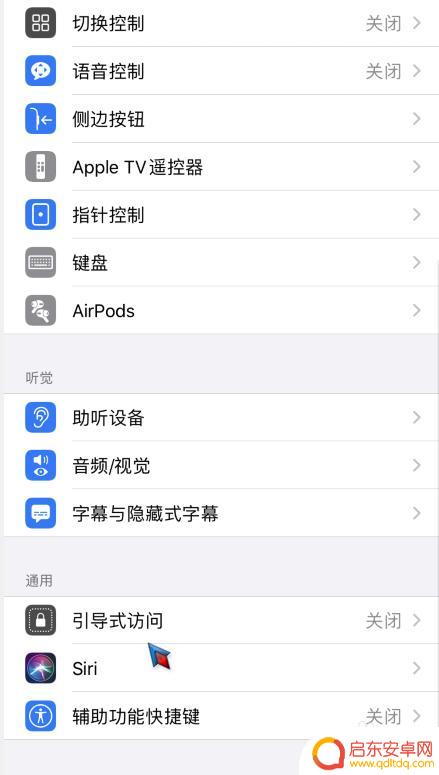
4.进入后,选择开启引导式访问的功能。
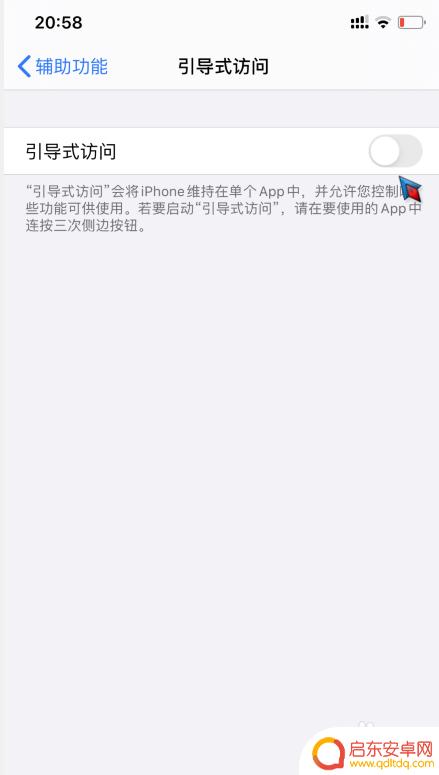
5.开启后,在应用界面。点击三次电源键,选择右上方的开始选项。
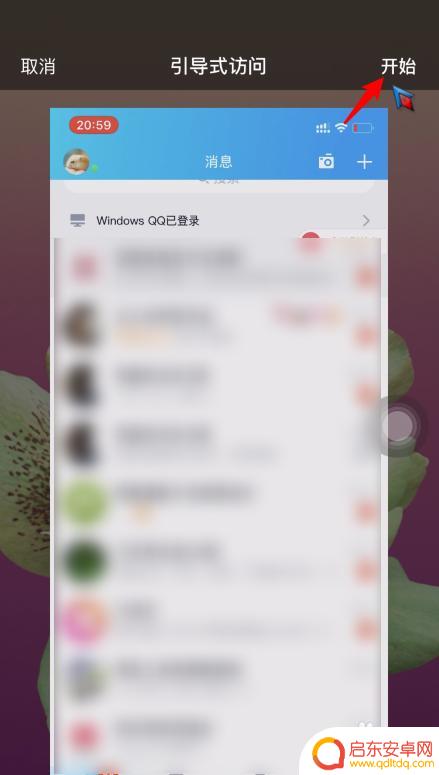
6.点击后,设置密码并开启引导式访问。
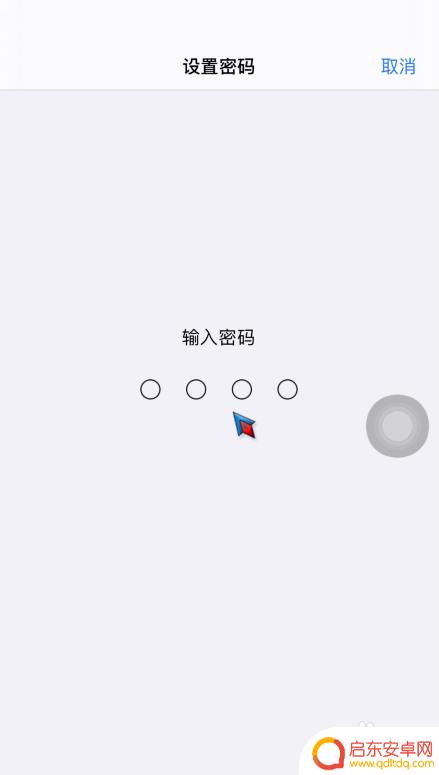
7.开启后,可以看到下方的横线已经消失。
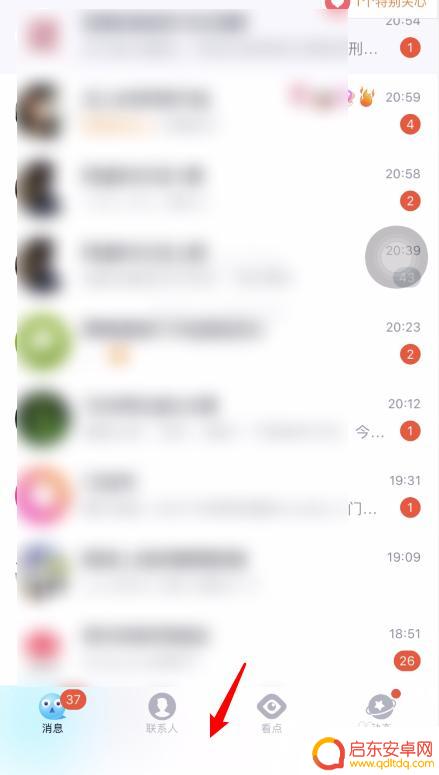
8.但是,开启后有一个弊端就是无法退出该应用。如果需要退出,可再次点击三次电源键。选择左上方的结束选项即可。
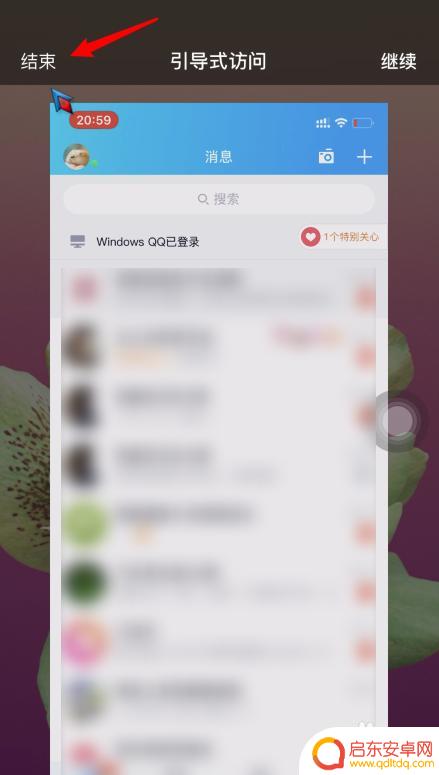
以上就是苹果手机下方灰色横条键失灵的全部内容,如果你也遇到了这种问题,可以尝试使用小编提供的方法来解决,希望这些方法能对大家有所帮助。
相关教程
-
苹果手机怎么关闭下方横条 iPhone12底部横条怎么关闭
苹果手机最新款的iPhone 12在设计上引入了底部横条,这个横条可能会在使用过程中给用户带来一些困扰,想要关闭iPhone 12底部横条,可以通过简单的操作来实现。在设置中找...
-
苹果手机锁屏上有一道横可以取消嘛 iPhone底部横条如何关闭
苹果手机锁屏上有一道横条,是指iPhone底部的横条如何关闭,这个问题困扰了许多iPhone用户。在手机锁屏状态下,有时我们会意外触发底部横条...
-
苹果手机横屏时下面横条怎么取消 如何关闭 iPhone 屏幕下方的小横条
使用苹果手机的用户可能会遇到一个让人困扰的问题,就是当横屏时,屏幕下方会出现一个小横条,这个小横条包含了一些常用的功能按钮,比如截屏、音量调节等...
-
苹果手机屏幕最下面的横条怎么去掉 iPhone底部横条如何关闭
在如今的社交媒体时代,苹果手机已成为人们生活中不可或缺的工具之一,许多用户对于iPhone底部的横条却感到困扰。这条横条常常出现在屏幕底部,占据了宝贵的屏幕空间,给用户的使用体...
-
苹果手机wifi下面有一条横杠 iphone手机底部的横线怎么隐藏
当我们使用苹果手机连接WiFi时,有时候会发现手机底部出现一条横线,这条横线看起来有些让人困扰,不过其实这条横线并不是故障或者问题,而是iPhone手机系统设计的一种提示,它表...
-
苹果手机怎么隐藏底下的横条 iPhone 11如何隐藏底部小横条
iPhone 11是一款备受欢迎的智能手机,有些用户可能对其底部的小横条感到不满,这个小横条在使用时可能会挡住部分屏幕内容,影响用户的视觉体验。如何隐藏iPhone 11底部的...
-
手机access怎么使用 手机怎么使用access
随着科技的不断发展,手机已经成为我们日常生活中必不可少的一部分,而手机access作为一种便捷的工具,更是受到了越来越多人的青睐。手机access怎么使用呢?如何让我们的手机更...
-
手机如何接上蓝牙耳机 蓝牙耳机与手机配对步骤
随着技术的不断升级,蓝牙耳机已经成为了我们生活中不可或缺的配件之一,对于初次使用蓝牙耳机的人来说,如何将蓝牙耳机与手机配对成了一个让人头疼的问题。事实上只要按照简单的步骤进行操...
-
华为手机小灯泡怎么关闭 华为手机桌面滑动时的灯泡怎么关掉
华为手机的小灯泡功能是一项非常实用的功能,它可以在我们使用手机时提供方便,在一些场景下,比如我们在晚上使用手机时,小灯泡可能会对我们的视觉造成一定的干扰。如何关闭华为手机的小灯...
-
苹果手机微信按住怎么设置 苹果手机微信语音话没说完就发出怎么办
在使用苹果手机微信时,有时候我们可能会遇到一些问题,比如在语音聊天时话没说完就不小心发出去了,这时候该怎么办呢?苹果手机微信提供了很方便的设置功能,可以帮助我们解决这个问题,下...